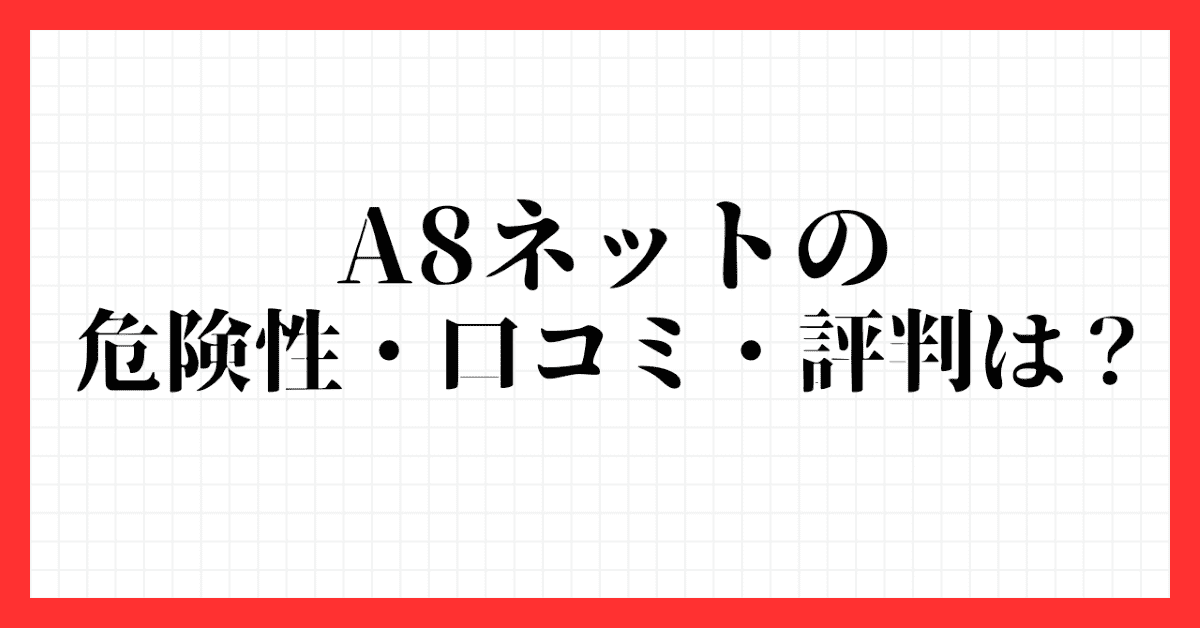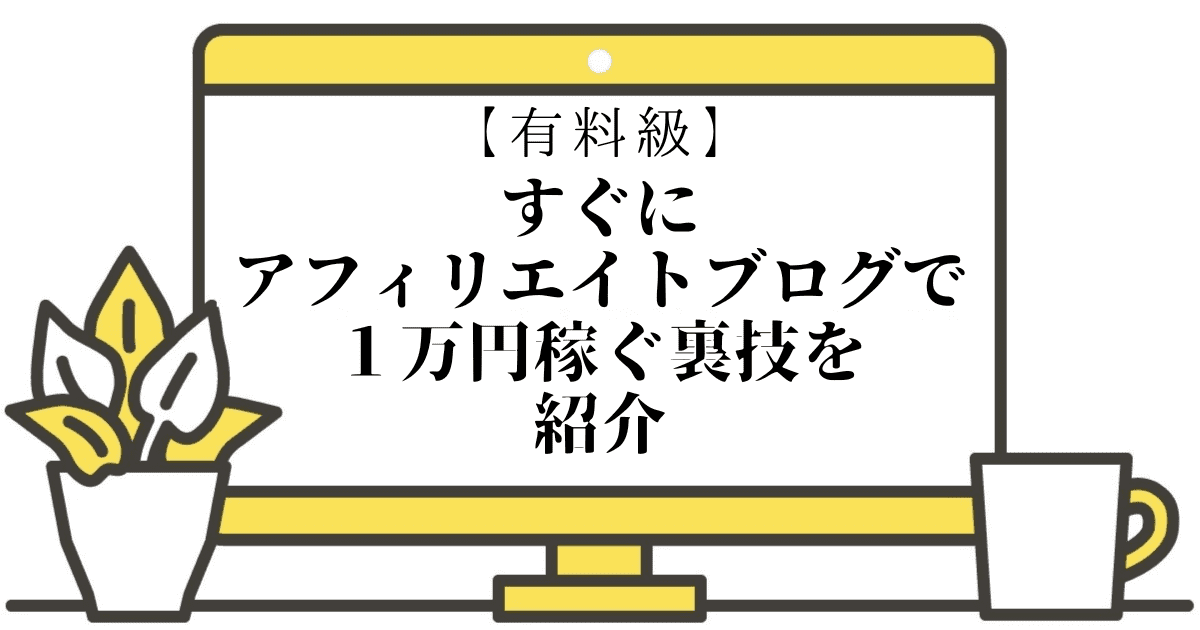WordPressブログで最低限必要なプラグイン5選を紹介していきます。
プラグインはWordPressの機能に加えて追加機能を使うようにすることができます。
プラグインは選び方を間違えるとリスクがあるので注意が必要です。
プラグインを導入した後も注意点があります。
【ブログ初心者】【ブログを始めたばかりの人】向けの記事になっています。
WordPressブログを始めたけど、どのプラグインを入れればいいの?
こういった悩みを解決します。
ブログを始める前に必要な初期設定をする必要があります。
その1つがプラグインです。
そのプラグインの中で、最低限必要なプラグインを5つ紹介していきます。
プラグインとは


そもそも、プラグインってどういったものなの?
プラグインはWordPressの標準機能に加えて、追加機能を提供するためのソフトウェアのことです。
元々、Wordpressには様々な機能があります。
その機能に加えて、ユーザーが必要とする独自の機能を追加することができます
WordPressブログを運用する中で欠かせない物です。
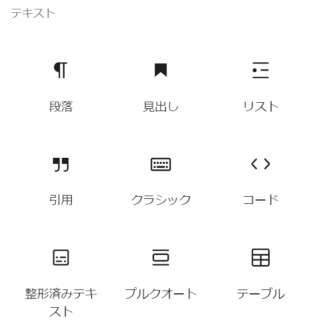
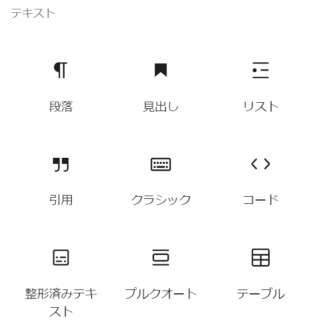
こういったのを追加する事ができます。
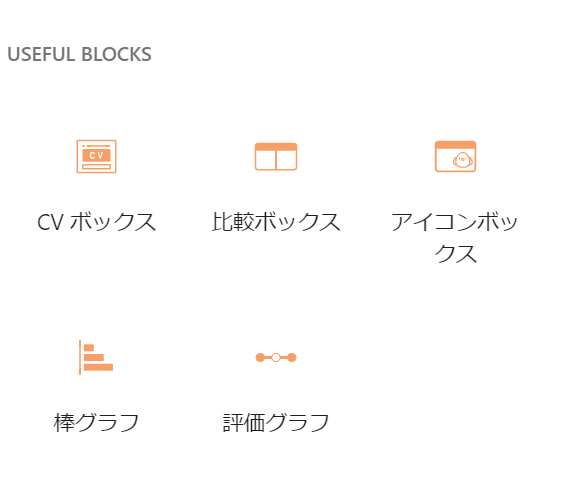
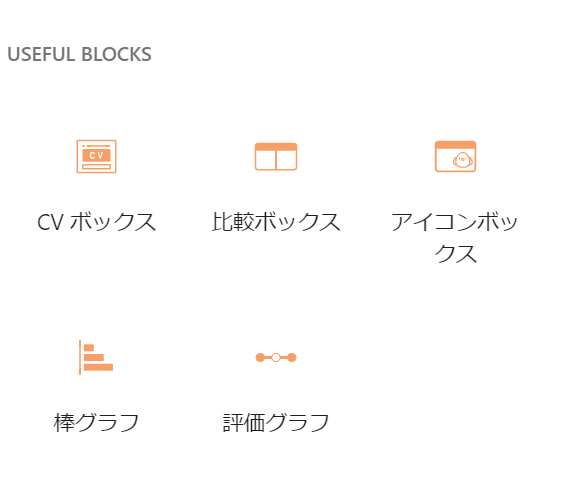
WordPressに追加機能を付けることができることですね。
続いてはWordPressブログにプラグインを導入する
- メリット
- デメリット
を紹介します。
導入するメリット
WordPressにプラグインを導入するメリットは下記の4つです。
- 独自性が高まる。
- 使いやすい。
- コスパがいい。
- 拡張性が高い。
先述しましたが、プラグインを導入する事でWordPressにはない機能を使うことができます。
これにより、サイトの独自性と共にブログの価値も高まります。
プラグインは基本的に無料ですので、コスパもよく、通常のWordPressの機能と同じく、視覚的に使いやすいです。
また、WordPressは世界中にコミュニティがあるので、多くのプラグインが開発・修正されており、拡張性も高いです。
自分のWordPressテーマではできない事がプラグインを導入することでできるようになることが多いよ。
ただ、プラグインを導入することのデメリットもあるので紹介します。
導入するデメリット
WordPressにプラグインを導入するデメリットは2つです。
- セキュリティ面でリスクがある。
- パフォーマンスが下がるリスクがある。
プラグインは、WordPressのセキュリティに影響を与える可能性があります。
悪意のあるユーザーがプラグインに脆弱性を見つけた場合、サイトが攻撃される可能性が0ではないです。
また、プラグインをたくさん導入するとブログのパフォーマンスが下がってしまうリスクがあります。
さらに、たくさんのプラグインを導入すると管理が難しくなってしまいます。
こういったリスクを低くする方法は後ほどお話しします。
しかし、リスクを0にすることができません。
こういったリスクがあることは頭に入れておきましょう。
プラグインの選び方


先述しましたが、WordPressには多数のプラグインが存在していますが、選び方には注意が必要です。
そのため、プラグインの選び方を下記の3つ紹介します。
- ダウンロード数・評価数の高いものを選ぶ。
- 更新履歴が新しいものを選ぶ。
- 作っている人の情報で選ぶ。
プラグインを選ぶ上で重要なことは信頼性が高いことです。
信頼性が低いプラグインはセキュリティリスクが高まり、ブログのパフォーマンスも下がってしまいます。
その信頼性を確認することが上記3つの項目です。
ダウロード数・評価数の高いものは世界中の多くの人に使われており、満足度が高い物ですので、信頼性は高いと言えるでしょう。
また、更新履歴が新しいものはバグ修正や新機能の追加などが頻繁に行われているので、信頼性が高いです。
さらに、作っている人が有名な人や数多くのプラグイン公開している人のプラグインも信頼性が高いと言えるでしょう。
これら3つの項目が優れているプラグインは導入する価値があります。
続いては最低限必要なプラグイン5選を紹介します。
最低限必要なプラグイン5選


WordPressブログに最低限必要なプラグインは下記の5つです。
- BackWPup
- Invisible reCaptcha
- SEO SIMPLE PACK
- XML Sitemaps
- SiteGuard WP Plugin
導入方法も合わせて紹介していきます。
BackWPup
BackWPupはWordPressブログのデータを自動的にバックアップを取ってくれるプラグインです。
急に記事のデータが消えたりした時や前のデザインに戻したい時、テーマの導入方法を間違えた時などに使うことができます。
手間をかけずにバックアップを取ってくれるので、安心してブログを書くことができます。
ブログを続けておくと、何かしらのトラブルでデータが消えてしまうことがあります。
そういった時に復元することができるため、超重要です!
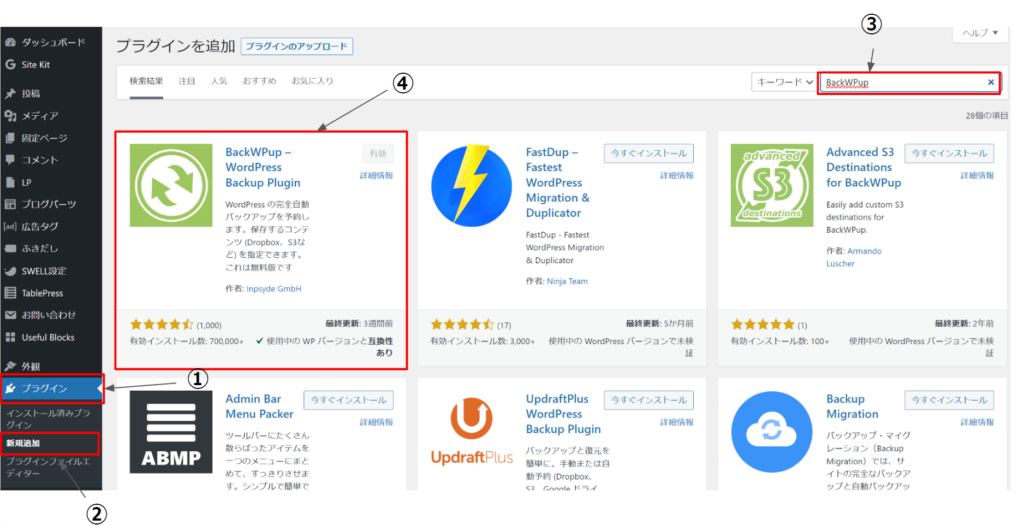
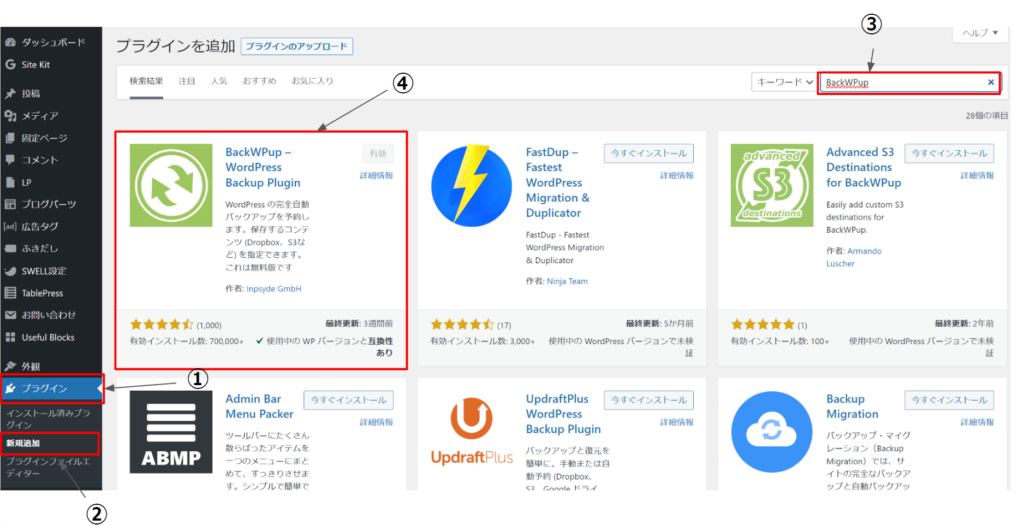
- プラグインを選択
- 新規追加を選択
- 右上の検索欄に「BackWPup」を入力
- 検索結果に出てきた「BackWPup」の今すぐインストールを選択し、有効化をする。
※画像は有効化されている状態ですが、初めての人は今すぐインストールが出ています。
Invisible reCaptcha
Invisible reCaptchaはGoogleが提供しているスパムや不正なアクセスをブロックすることができるプラグインです。
WordPressのログイン画面やお問い合わせフォームなどに認証機能を付けることで、セキュリティを高くすることができます。
ブログ運用で怖いのがセキュリティです。
このプラグインを導入する事で、ブログのセキュリティを数段階上げることができます。
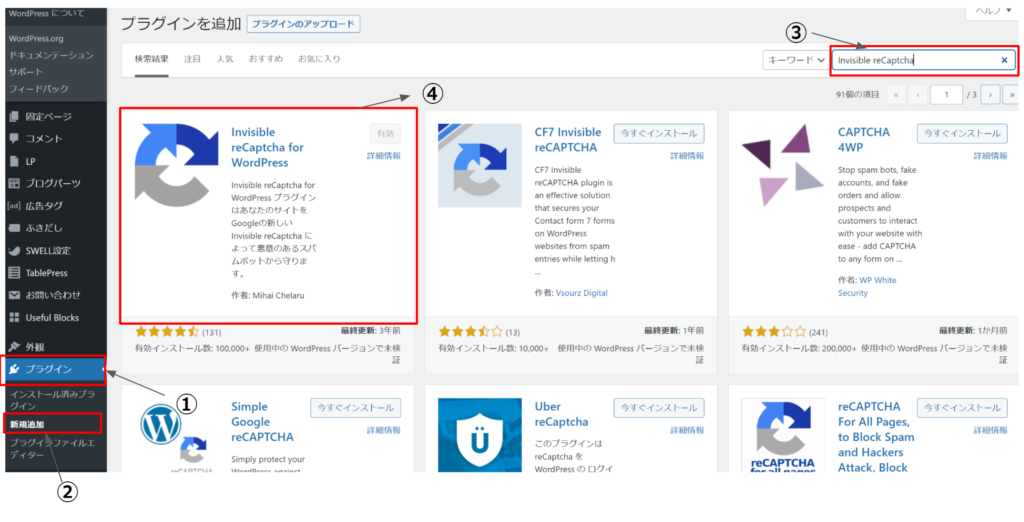
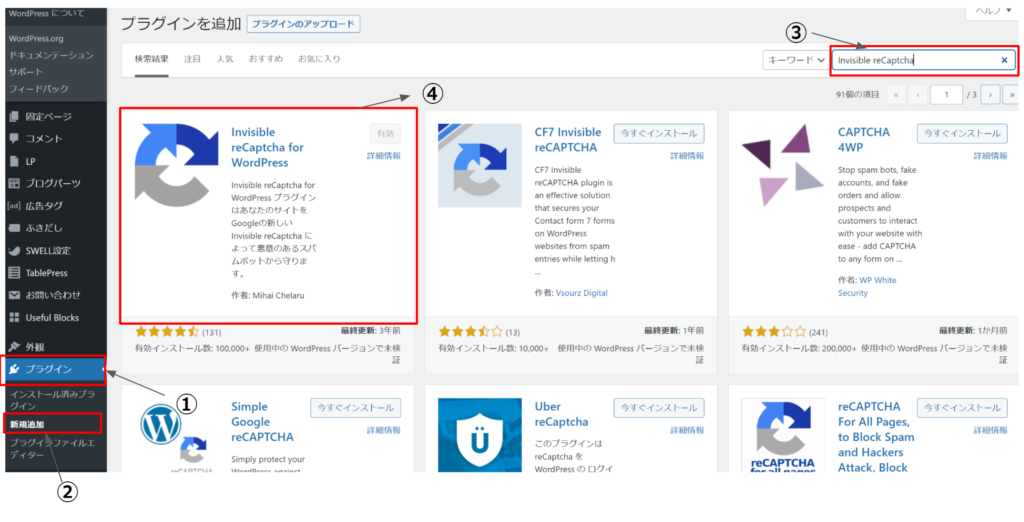
- プラグインを選択
- 新規追加を選択
- 右上の検索欄に「Invisible reCaptcha」を入力
- 検索結果に出てきた「Invisible reCaptcha」の今すぐインストールを選択し、有効化をする。
※画像は有効化されている状態ですが、初めての人は今すぐインストールが出ています。
最終更新が古いのは少し難点ですが、それでもセキュリティ対策としては優秀です。
SEO SIMPLE PACK
SEO SIMPLE PACKはSEOの向上させるための機能を使うことができるプラグインです。
SEO対策としてよくおすすめされるのは「All in One SEO」ですが、私(えんま)は「SEO SIMPLE PACK」の方がおすすめです。
- 直感的な設定画面で使いやすい。
- 設定項目が少なく、ストレスなくできる。
- 読み込み速度が速い。
以上の点から私(えんま)は「SEO SIMPLE PACK」の方がおすすめです。
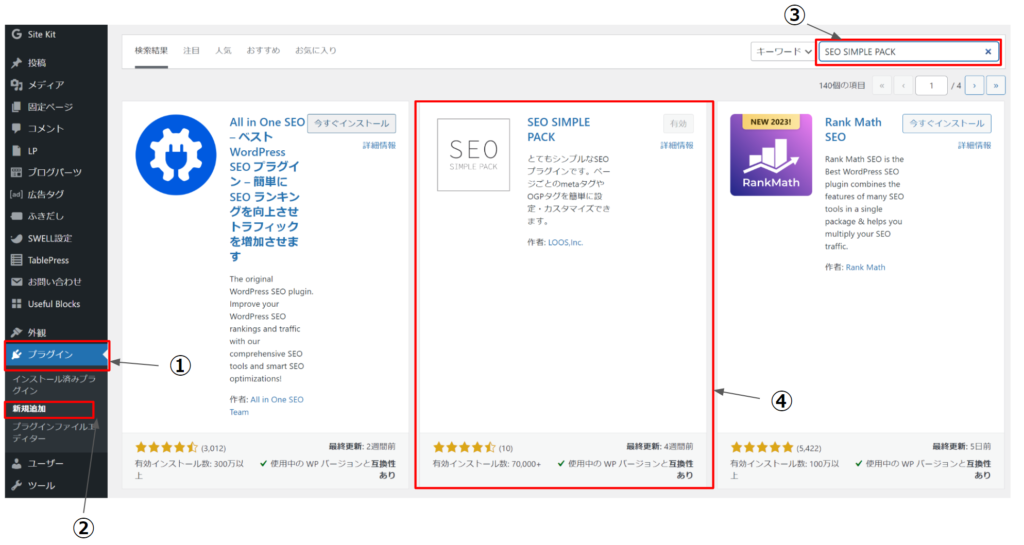
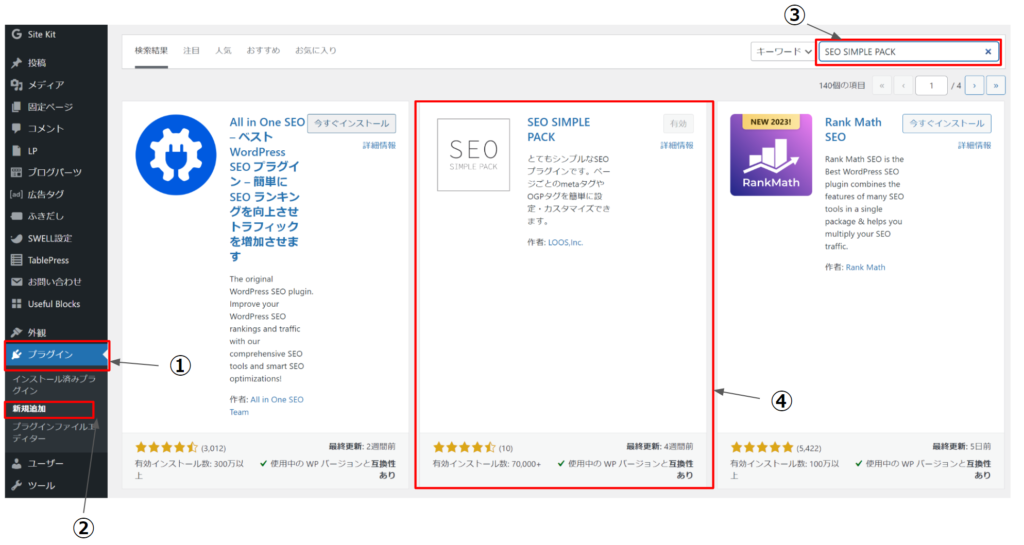
- プラグインを選択
- 新規追加を選択
- 右上の検索欄に「SEO SIMPLE PACK」を入力
- 検索結果に出てきた「SEO SIMPLE PACK」の今すぐインストールを選択し、有効化をする。
※画像は有効化されている状態ですが、初めての人は今すぐインストールが出ています。
SEOはブログを収益化するために超重要です!
XML Sitemaps
Google XML Sitemapsは、XMLサイトマップを生成することができるプラグインです。
このプラグインを使うことでGoogleやBing、Yahooなどで記事が見れるようになります。
また、SEOでも重要な要素の1つになっています。
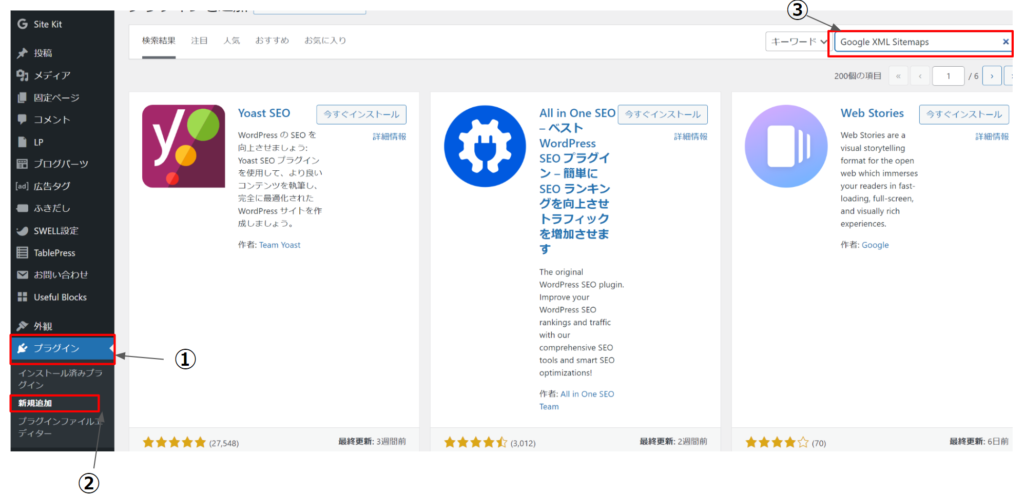
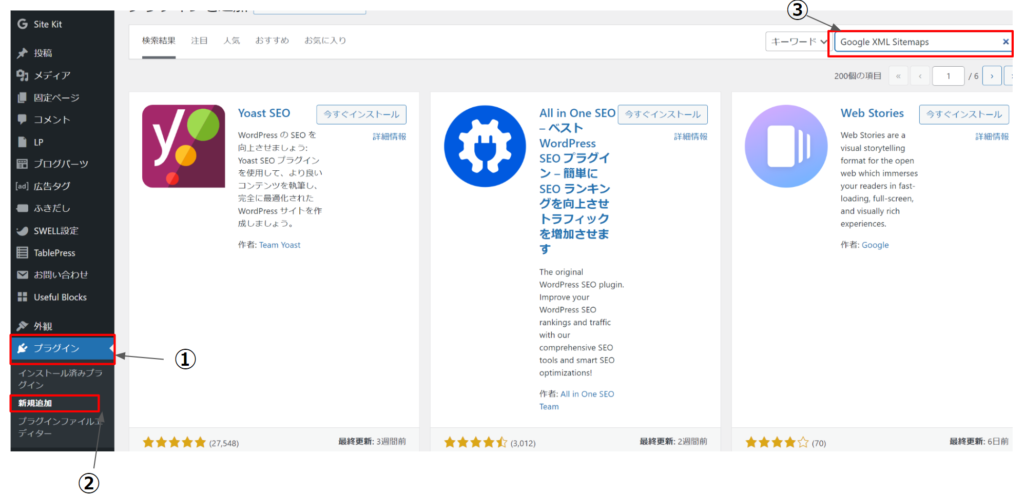
- プラグインを選択
- 新規追加を選択
- 右上の検索欄に「Google XML Sitemaps」を入力
- その後、下にスクロールする下記と画像と同じプラグインが出てきます。
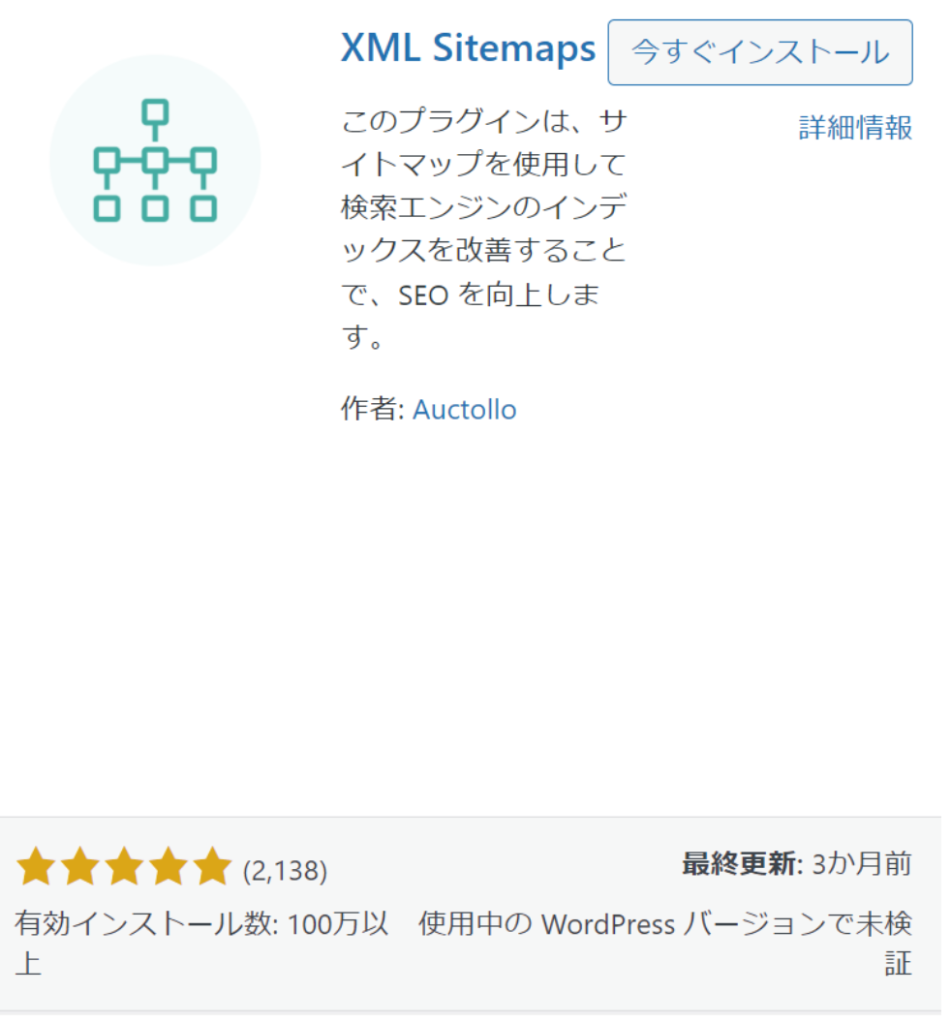
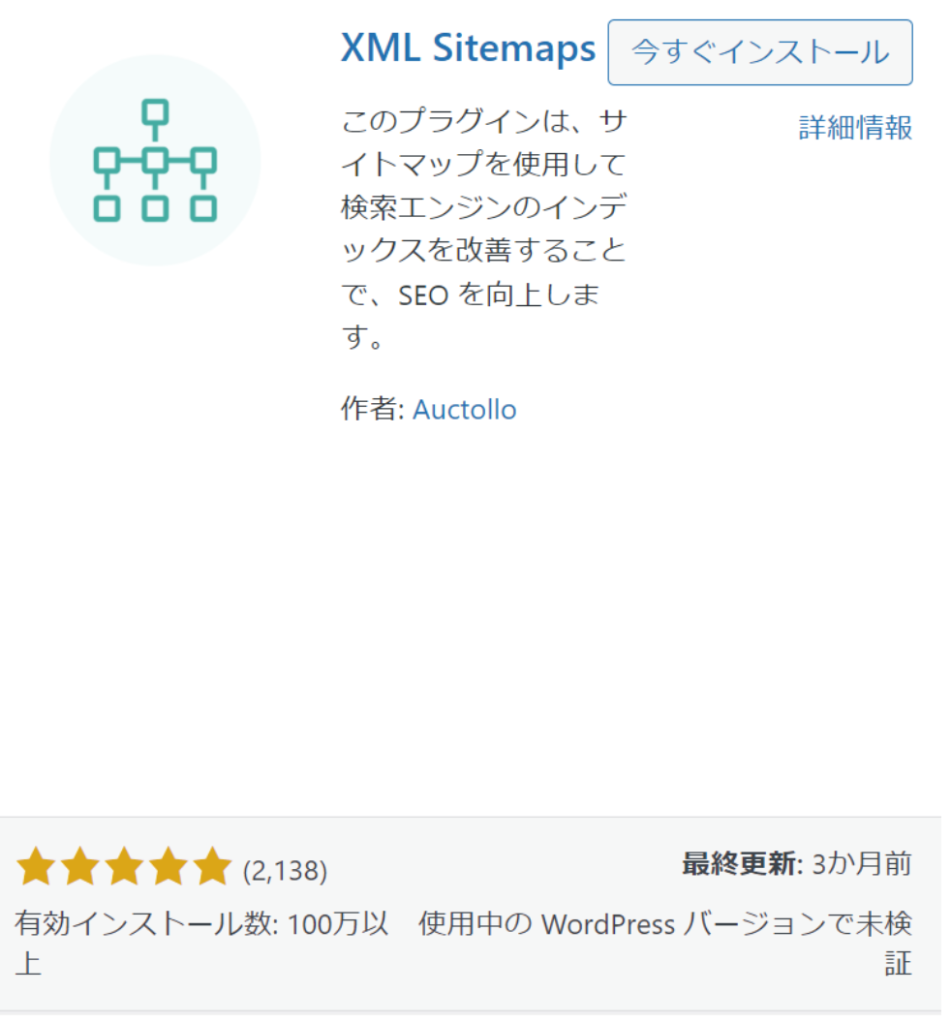
これの「今すぐインストール」を選択し、有効化してください。
これがないとブログをGoogleの検索結果に出すことができないので、超重要です!
SiteGuard WP Plugin
SiteGuard WP Pluginは、WordPressのセキュリティを向上させることができるプラグインです。
このプラグインはログインや管理画面の保護をするのに特化しています。
ブログ運用をして行く上で重要なセキュリティ対策の1つです。
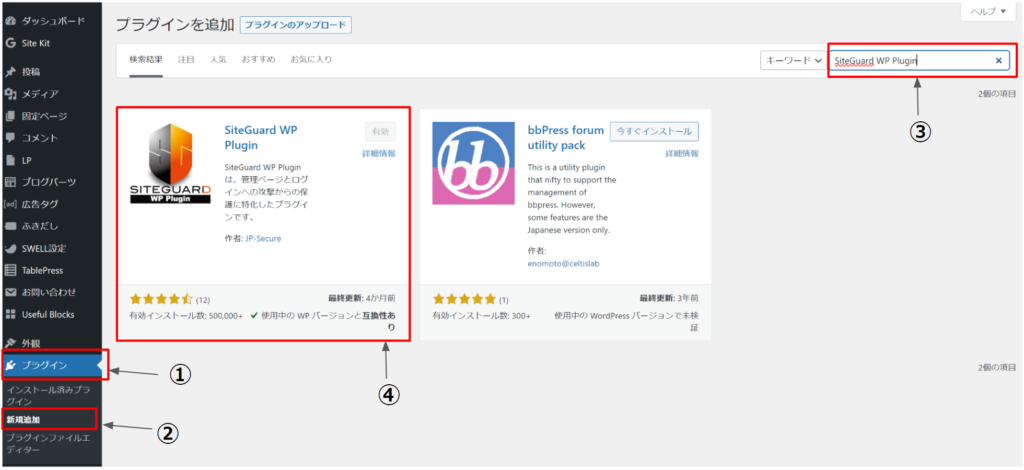
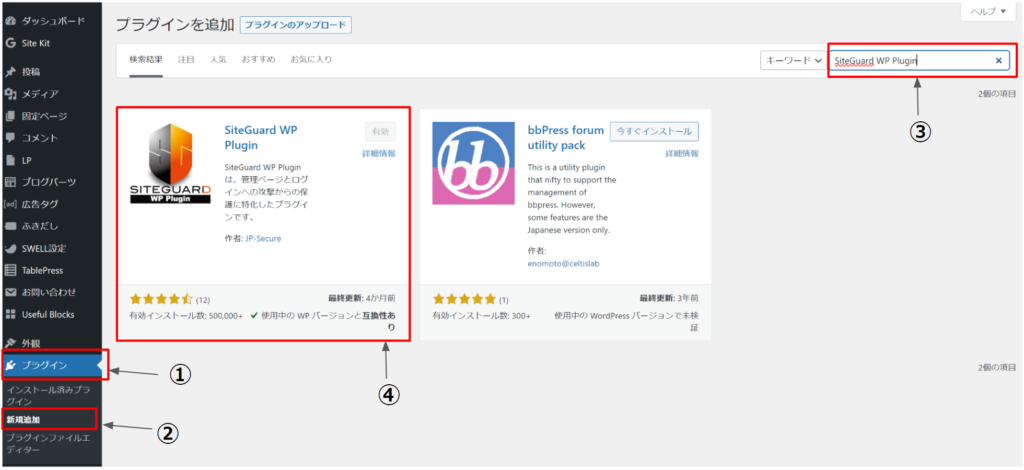
- プラグインを選択
- 新規追加を選択
- 右上の検索欄に「SiteGuard WP Plugin」を入力
- 検索結果に出てきた「SiteGuard WP Plugin」の今すぐインストールを選択し、有効化をする。
※画像は有効化されている状態ですが、初めての人は今すぐインストールが出ています。
ブログを守るためには必要なプラグインとなっています。
プラグインを入れた後の注意点


WordPressにプラグインを導入したら終わりではありません。導入した後には注意点あります。
その注意点を下記の2つ紹介します!
- 更新を忘れない。
- メモリの使用量を確認。
プラグインは作成者が随時更新がかけられます。
その更新をしないとセキュリティ面やバグのリスクがあるので、更新を忘れないようにしましょう。
また、プラグインのデメリットでお話ししましたが、プラグインの導入しすぎてしまうとブログのパフォーマンスが下がってしまいます。
そのため、ブログのメモリ使用量を確認し、パフォーマンスに影響がないかを確認しましょう。
この2つは重要なことですので、忘れずに確認・行っていくようにしましょう。
まとめ
【プラグインについて】【プラグインの選び方】【最低限必要なプラグイン5選】【プラグインを入れた後の注意点】について紹介していきました。
本記事を最後まで読んでいただきありがとうございました。
プラグインはブログ運営で必要不可欠です。
今回、紹介したプラグインを導入して、記事を投稿してみましょう。